

Escrito por Adela D. Louie, Última actualización: 7 de mayo de 2018
Todos sabemos que un iPhone tiene dos formas de enviar mensajes, uno es solo un mensaje de texto regular y el otro es el iMessage. Sabrá la diferencia porque si ve una burbuja verde como el color de los mensajes que acaba de enviar, y si está en una burbuja azul, significa que acaba de enviar un iMessage.
Sin embargo, hay casos en que el iPhone no puede enviar mensajes de texto por el motivo que sea. Y no enviar mensajes de texto desde nuestro dispositivo iPhone realmente puede hacernos sentir muy tristes, especialmente si queremos hablar con nuestra familia o amigos.
Debido a este tipo de problema que encuentra en su dispositivo iPhone, seguramente querrá saber cómo podría solucionar los problemas para solucionar el problema. Bueno, no te preocupes porque hemos recopilado información que podría ayudarte a saber por qué no puedes enviar mensajes de texto.
También enumeramos a continuación una solución de problemas básicos para usted y, si todo lo demás falla, también incluimos la mejor manera de reparar su iPhone que no enviará mensajes de texto.
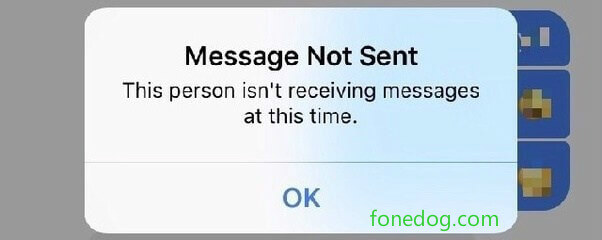
Parte 1. ¿Por qué mi iPhone no puede enviar mensajes de texto? Escenarios comunesParte 2. Métodos sobre cómo reparar mensajes de iPhone Enviar fallaParte 3. Resolver el error de envío de mensajes de iPhone utilizando FoneDog - Recuperación del sistema iOSParte 4. ConclusiónGuía de video: Cómo solucionar problemas de envío de mensajes de iPhone
¿Por qué mi iPhone puede enviar SMS?
En realidad, hay muchas razones por las que posiblemente no pueda enviar mensajes de texto en su dispositivo iPhone. Estas razones comúnmente son algunas preocupaciones relacionadas con el servicio. Aquí hay algunos posibles motivos por los que no puede enviar mensajes de texto. Estas son algunas de las razones más obvias por las que no eres capaz de enviar mensajes de texto.
iPhone no tiene señal celular - Obviamente, una vez que no tienes señal celular en tu dispositivo iPhone, entonces realmente no hay forma de cómo puedes enviar o recibir mensajes de texto en tu iPhone.
El dispositivo iPhone no tiene servicio - Si su dispositivo iPhone no tiene ningún plan de celular que esté activo actualmente, entonces no podrá enviar mensajes de texto.
Mala recepción celular: una de las causas es que podría estar experimentando un servicio muy malo en su dispositivo iPhone. Tal vez solo tiene una señal de barra, una señal de punto o un ciclo entre el estado "Buscar". Si este es el caso, entonces no podrá enviar mensajes de texto.
El número desafortunadamente está desconectado- Este es un problema común en el que el destinatario de su mensaje de texto ya ha cambiado su número de teléfono. En algún momento, tal vez tenga varios números de contacto de la persona a la que está tratando de enviar un mensaje de texto, por lo que debe asegurarse de tener el número de teléfono correcto.
Comprueba si estás en modo avión - Verifique su configuración si accidentalmente ha habilitado el modo avión. Una vez que un dispositivo está en modo avión, no podrá enviar mensajes de texto.
Ahora, desde que se presentó la nueva versión de iOS 11.3, ofrece mucha diversión a su dispositivo iPhone. Sin embargo, también hay algunos problemas nuevos con la versión de iOS 11.3. Si está experimentando el problema en el que se produce el error de envío de mensajes de iPhone, entonces ha venido al lugar correcto. A continuación, le presentamos algunas formas de cómo solucionar este problema en su dispositivo iPhone.
Pruebe estas formas a continuación para solucionar el problema de falla de envío de mensajes de iPhone:
Una vez que su dispositivo iPhone no está conectado a una conexión a Internet estable, existe una gran posibilidad de que no pueda enviar mensajes de texto en la aplicación iMessage. Una vez que haya descubierto que no puede enviar mensajes de texto, debe verificar y asegurarse de que está conectado a una conexión estable a Internet antes de ir y probar con otro método para solucionar este problema.
Para que compruebe si tiene una conexión, simplemente puede mirar la esquina superior derecha de su dispositivo iPhone donde puede encontrar sus barras de Wi-Fi, barras de señal celular, y saber qué tan fuerte es su señal. Si tiene una conexión a Internet inestable, puede continuar y simplemente reiniciar su conexión siguiendo la guía a continuación.
En la pantalla de su iPhone, deslice hacia arriba desde abajo para que aparezca el Centro de control.
Toque el ícono del avión para que active el modo avión en su dispositivo iPhone.
Espere uno o dos minutos y luego apague el modo avión simplemente tocando el ícono del avión nuevamente.
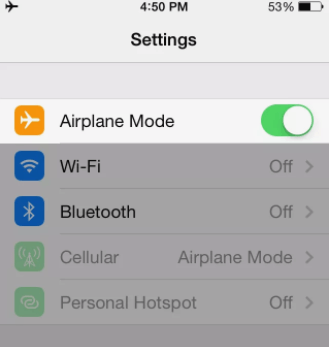
Esto puede sonar increíble, pero si tiene la configuración incorrecta de fecha y hora en su dispositivo iPhone, también puede causar que no pueda enviar mensajes de texto. Entonces, aquí, puede verificar si ingresó la fecha y hora correctas en su dispositivo iPhone. Aquí es cómo puedes hacer esto.
Inicie la configuración de su iPhone
Toca General
Seleccione la fecha y la hora y luego active la opción Establecer automáticamente.
Si en el caso de que la fecha y la hora en su dispositivo iPhone ya estén configuradas en modo automático, intente apagarlo y luego de un minuto, vuelva a encenderlo.
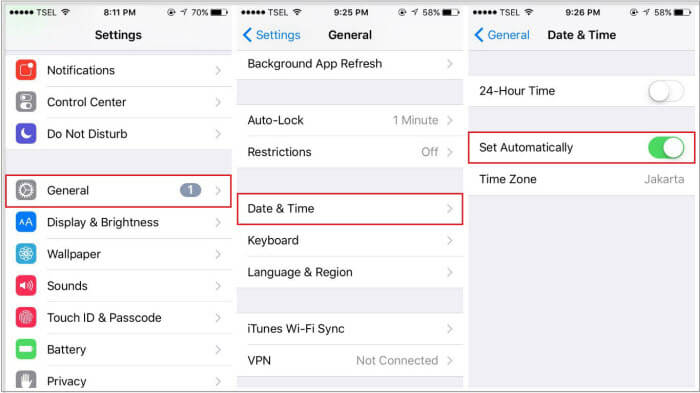
La gente también LeerCómo ayudar con los mensajes de texto de iPhone fuera de servicioiPhone sigue reiniciando? ¡Aquí está cómo repararlo!
Enviar un mensaje de texto normal a otro dispositivo como un teléfono Android puede no funcionar si su "voz y datos" en su dispositivo iPhone está habilitado. En este caso, debes desactivar esto en tu dispositivo iPhone. Aquí es cómo puedes apagarlo.
Vaya a la Configuración de su dispositivo iPhone
Seleccionar en Celular
Y luego toca Opciones de Datos Celulares
Toque Habilitar LTE y puede activarlo si dice apagado y luego desmarque "Voz y datos" si tiene una marca de verificación al lado.
Simplemente puede seleccionar la opción "Desactivado" o "Solo datos".
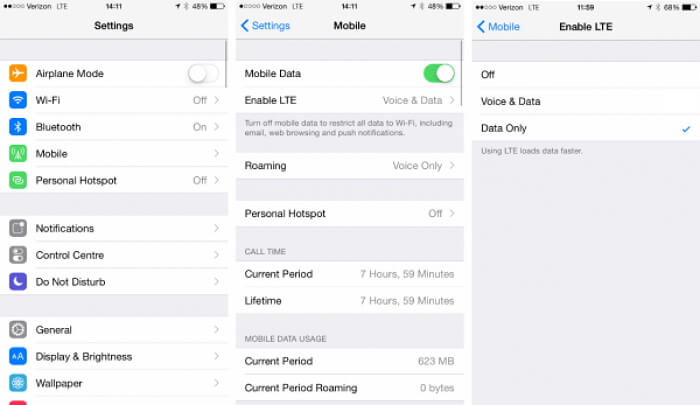
Una vez que haya habilitado el reenvío de mensajes de texto en su dispositivo iPhone, entonces será un dispositivo reconocido para que acepte mensajes mediante SMS. Puedes probar esta solución haciendo los siguientes pasos.
Inicie su configuración en su dispositivo iPhone
Luego vaya y busque y seleccione Mensajes
Seleccione Reenvío de mensajes de texto y habilítelo en su dispositivo iPhone.
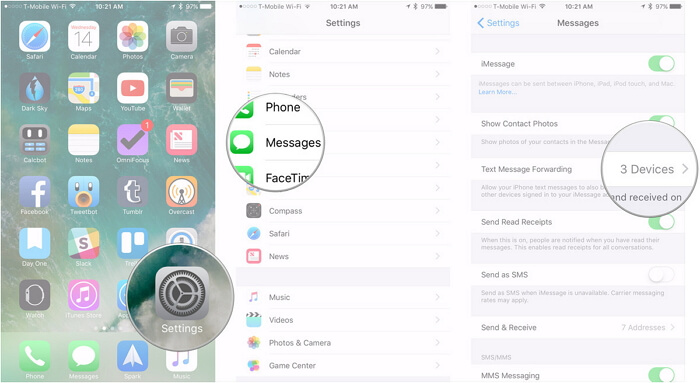
Si todo el método mencionado anteriormente no soluciona el problema que está experimentando, puede continuar y realizar Restablecer configuración de red. Esto se debe a que hay veces en que la red de su dispositivo iPhone no funciona correctamente, lo que se convertirá en una de las razones por las que su iPhone no puede enviar un mensaje de texto. Aquí se muestra cómo puede realizar una configuración de red de reinicio en su dispositivo iPhone.
Inicie su configuración
Ve y toca General
Toca restablecer
Y luego selecciona Restablecer configuración de red
Su iPhone le pedirá que ingrese el código de acceso de su iPhone para confirmar los cambios. Este proceso eliminará todas las configuraciones de red almacenadas en su dispositivo iPhone.
Su dispositivo iPhone se reiniciará.
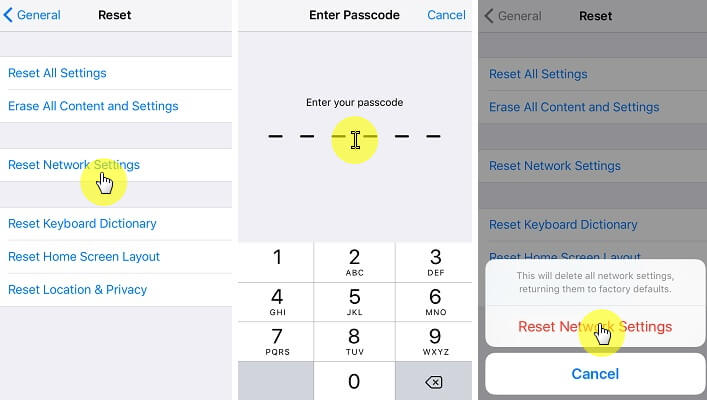
La mejor parte está aquí.
Sabemos que enviar mensajes de texto a las personas es una de las cosas más importantes que puede hacer en su dispositivo iPhone y sentimos lo que se siente al no enviar ningún mensaje de texto. En realidad, otra razón de por qué no puede enviar un mensaje de texto es debido a un fallo o fallo de iOS.
No se preocupe más porque tenemos un programa especial que puede usar para solucionar el problema que tiene en su dispositivo iPhone. Esto es mediante el uso del FoneDog Toolkit - Programa de recuperación del sistema iOS. El FoneDog Toolkit - Programa de Recuperación del Sistema iOS para Reparar puede y seguramente te ayudará a solucionar este problema.
Además del hecho de que puede reparar su iPhone que no podrá enviar mensajes de texto, también hay varios problemas de iOS con los que este programa puede ayudarle. FoneDog Toolkit - El programa de Recuperación del Sistema iOS arreglará tu iOS a su estado normal sin que pierdas ninguno de tus datos almacenados en tu dispositivo iPhone.
También puede corregir los códigos de error que pueda experimentar en su iPhone como Error 9, Error 14 y más. FoneDog Toolkit: el programa de recuperación del sistema iOS puede ayudarte a pasar por el modo de recuperación, la pantalla roja, la pantalla en negro, la pantalla azul si tu iPhone se atasca en el logo de Apple y iTunes, y más.
Este increíble programa también es compatible con cualquier dispositivo iOS que incluya los nuevos modelos que Apple lanzó recientemente como el iPhone 8, iPhone 8 Plus y iPhone X. Todos sus datos y almacenados en su dispositivo iPhone se mantendrán seguros y protegidos durante el proceso de reparación.
Para que usted comience a reparar su dispositivo iPhone que no puede enviar un mensaje de texto, primero debe descargar FoneDog Toolkit - iOS System Recovery y tenerlo instalado en cualquier PC Mac o Windows y luego seguir la guía más abajo para comenzar a reparar su dispositivo iPhone.![]() Y aquí hay un versión gratuita para intentarlo, ¿por qué no descargar y corregir mensajes? envía un problema de falla por ti mismo al descargar esta versión de descarga gratuita.
Y aquí hay un versión gratuita para intentarlo, ¿por qué no descargar y corregir mensajes? envía un problema de falla por ti mismo al descargar esta versión de descarga gratuita.
Descargar gratis Descargar gratis
Una vez que el FoneDog Toolkit - iOS System Recovery esté funcionando en su PC, vaya y seleccione "Recuperación del sistema de iOS"en su interfaz principal. Después de eso, conecte su dispositivo iPhone a su computadora usando su cable USB.
Espere hasta que el programa detecte su dispositivo. Una vez que el programa haya detectado su dispositivo iPhone, simplemente continúe y haga clic en "EMPEZAR.

Aquí en el siguiente paso, el Fonedog Toolkit - iOS System Recovery lo hará a medida que descargue el paquete de firmware. Debe descargar el firmware para poder comenzar a reparar su dispositivo iPhone.
Antes de que realmente pueda comenzar a reparar su dispositivo iPhone, el programa FoneDog Toolkit - iOS System Recovery le pedirá que ingrese la marca, el modelo y el número de modelo de su dispositivo iPhone.
Asegúrese de ingresar allí la información correcta sobre su dispositivo iPhone. Si no está seguro acerca de la información que necesita el programa, siempre puede pedir ayuda o simplemente puede buscarla en el sitio web de Apple.
Una vez que esté seguro de la información que necesita el programa, simplemente continúe para que FoneDog Toolkit - Recuperación del sistema iOS comience a reparar su dispositivo iPhone automáticamente. 
El proceso de reparación puede llevar un tiempo así que sea paciente y espere. Asegúrese de que su dispositivo iPhone no se interrumpa o no se desconecte porque una vez que se interrumpe su dispositivo iPhone, esto dará como resultado un bloqueo permanente en su dispositivo iPhone.
Una vez que el proceso de reparación esté completo, no desconecte aún su iPhone de su PC porque todavía tenemos que esperar a que se inicie su dispositivo iPhone. Una vez que su dispositivo iPhone está encendido nuevamente, entonces es el único momento en que puede desconectar su dispositivo de su PC.
No hay nada de malo en seguir o solucionar problemas básicos en su dispositivo iPhone porque esto podría ayudarlo a solucionar su problema con su dispositivo iPhone que no puede enviar mensajes de texto. Sin embargo, en lugar de realizar una gran cantidad de solución de problemas básicos en su dispositivo iPhone, ¿por qué no utilizar FoneDog Toolkit - iOS System Recovery program?
Como se mencionó anteriormente, solo necesitará realizar algunos pasos simples y fáciles para solucionar el problema con su dispositivo iPhone. La gran característica de este programa es que es muy seguro de usar porque no perderá ningún dato de su dispositivo iPhone durante el proceso de reparación.
Además, puede ayudarte a resolver tu problema en solo unos minutos. Ya no hay más círculos, no hay más cosas que hacer en tu dispositivo iPhone que puedan hacer que pierdas tus datos. Use el FoneDog Toolkit - Programa de Recuperación del Sistema iOS y nada saldrá mal.
Ven aquí, este video te proporcionará una forma rápida y segura de reparar el problema de fallas de los mensajes de iPhone. Simplemente haz clic en el video y mira, luego puedes solucionar este problema. Si te gusta este video, también puedes compartirlo con amigos y familiares. .
Comentario
Comentario
Recuperación del sistema de iOS
Reparar varios errores del sistema iOS en condiciones normales.
descarga gratuita descarga gratuitaHistorias de personas
/
InteresanteOPACO
/
SIMPLEDificil
Gracias. Aquí tienes tu elección:
Excellent
Comentarios: 4.8 / 5 (Basado en: 96 El número de comentarios)